Ако искате цветно подчертаване във вашите man страници подобно на подчертаването на синтаксиса в редактор, има два лесни начина да го постигнете. Ще ви покажем и двете!
Съдържание
Цветно подчертаване
Цветното подчертаване прави нещата по-лесни за четене. Той може да накара детайлите да изпъкнат, така че да не прелиствате и да ги пропуснете. Повечето съвременни редактори поддържат подчертаване на синтаксиса, което използва цвят за идентифициране и разграничаване между различните елементи на езика за програмиране. Запазените думи, променливи, низове и числа са оцветени, за да се улесни визуалният анализ на страница или функция от код.
Наличието на тази функция в man страниците на Linux би било изключително полезно. Въпреки че предпочитат краткостта, някои страници на книги са големи, плътни и трудни за преминаване. Всичко, което улеснява визуалното навигиране в тях, е добро нещо.
Ще опишем два начина, по които можете да получите оцветен ефект в man страниците. Единият включва използването на различен пейджър за показването им, докато другият изисква предаване на куп параметри на по-малко по време на изпълнение. Най-добрият начин да направите това е да създадете функция на обвивката.
Най-пейджърът е програма за преглед на файлове, като повече и по-малко, с подобрена обработка на много широки файлове. Освен това автоматично оцветява страниците на ръководството.
За да инсталирате най-много в Ubuntu, използвайте тази команда:
sudo apt-get install most

За да инсталирате най-много във Fedora, въведете:
sudo dnf install most

За да инсталирате най-много на Manjaro, въведете:
sudo pacman -Syu most

За да кажем на Linux да използва най-много като пейджър по подразбиране, трябва да експортираме стойността на променливата на средата PAGER.
Пишем следното:
export PAGER=“most”

Това обаче работи само докато не затворите прозореца на терминала. За да направим тази промяна постоянна, трябва да я добавим към файла „.bashrc“ (ще го направим последния ред във файла):
gedit .bashrc

Добавяме реда, запазваме промените си и след това затваряме редактора.

За да направим съдържанието на модифицирания файл “.bashrc” активно, затваряме и отваряме отново прозореца на терминала.
За да запазим прозореца на терминала отворен, ще използваме командата източник, която може да бъде съкратена до точка (.). Това ще накара обвивката да прочете съдържанието на модифицирания файл “.bashrc”.
Пишем следното:
. .bashrc

Цветни човешки страници
Нека отворим man страница и да видим как изглежда:
man grep

Man страницата се отваря както обикновено, но вече има текст, подчертан в различни цветове.

Превъртете надолу и ще видите как са оцветени различните елементи на страницата.
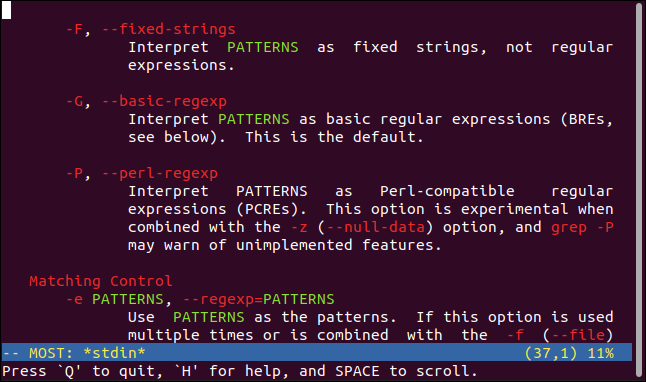
Използването на повечето е много подобно на използването на по-малко, но има някои разлики. Натиснете H най-много, за да видите списък с клавишни връзки и техните функции.

Използване на цвят с по-малко
Ако не искате да инсталирате друг пейджър или трябва да научите нови натискания на клавиши, има трик, който можете да използвате, за да принудите по-малко да използвате цвят. Има различни начини да направите това, но ние ще разгледаме най-бързия и лесен метод.
Този метод използва Американски национален институт по стандарти (ANSI) цветови кодове за да контролирате екранните ефекти, свързани с старите и предимно несъществуващи настройки на termcap.
Те някога са били използвани за определяне как компютърните терминали от различни марки и модели трябва да интерпретират командите на дисплея. Софтуерните пакети също имаха свои собствени настройки на termcap и по-малко също.
Ето дефинициите на настройките за по-малко termcap:
LESS_TERMCAP_md: Стартиране на удебелен ефект (двойно ярко).
LESS_TERMCAP_me: Спрете удебеления ефект.
LESS_TERMCAP_us: Стартиране на ефекта на подчертаване.
LESS_TERMCAP_u: Спиране на ефекта на подчертаване.
LESS_TERMCAP_so: Стартиране на открояващ се ефект (подобно на обърнатия текст).
LESS_TERMCAP_se: Спрете открояващия се ефект (подобно на обърнатия текст).
Отново ще ги настроим да контролират цветовите комбинации с помощта на Американски национален стандартен институт (ANSI) цветови кодове.
Форматът на цветния код е лесен за четене, след като го разберете:
„e“ в началото идентифицира последователността като контролен код или escape последователност.
„m“ в края на командата за последователност показва края на командата. Той също така предизвиква действие върху контролния код.
Числата между „[” and “m” dictate which colors will be used. The colors are identified by number. Some numbers represent background colors and some represent foreground (text) colors.
These are the codes we’ll use to start a color sequence, and how to turn them all off:
‘e[01;31m’: Black background, red text.
‘e[01;32m’: Black background, green text.
‘e[45;93m’: Magenta background, bright yellow text.
’‘e[0m’: Turn off all effects.
We’re going to wrap all of this in a shell function we’ll call man. It will set these values for us, and then call the real man program.
If you’ve already got some shell functions defined in another file, you can add this one to that file. Otherwise, copy the following text into the bottom of your “.bashrc” file:
man() {
LESS_TERMCAP_md=$'e[01;31m'
LESS_TERMCAP_me=$'e[0m'
LESS_TERMCAP_us=$'e[01;32m'
LESS_TERMCAP_ue=$'e[0m'
LESS_TERMCAP_so=$'e[45;93m'
LESS_TERMCAP_se=$'e[0m'
command man "[email protected]"}
gedit .bashrc

Поставете функцията в долната част на вашия файл „.bashrc“.

Запазете промените и затворете редактора. Сега трябва да прочетем файла „.bashrc“, за да активираме функцията на обвивката, така че набираме:
. .bashrc

Сега, когато стартираме man страница, тя ще бъде оцветена в по-малко:
man chmod

Man страницата се отваря с цветно подчертаване.

В ретроспекция жълтото върху пурпурно може да не е най-добрата идея. За щастие, можете да настроите цветовите кодове по ваш вкус.
Не е просто красива
Лесно е да превъртите дълга страница на ръководството и да пропуснете важна част от информацията, като опция или параметър, защото се губи в морето от текст.
Сега имената на параметри и опции ще бъдат подчертани и ще бъдат много по-лесни за забелязване.

